Ocasionalmente, puede intentar abrir un sitio en su iPhone y está bloqueado. Esto puede ocurrir debido a restricciones de red, controles parentales o limitaciones regionales. Estas escuelas, entornos laborales y proveedores de servicios de Internet implican estas restricciones por diferentes razones. Y algunos sitios pueden ser bloqueados debido a las leyes gubernamentales o al sistema de filtración de contenido.
Si está buscando cómo desbloquear sitios en iPhone, algunos métodos harán el truco. Puede cambiar la configuración, usar una VPN o probar un navegador diferente. Hay una solución a cada uno, dependiendo de la razón por la cual el sitio fue bloqueado. En esta guía, exploraremos múltiples métodos para desbloquear sitios en un iPhone. Vamos a sumergirnos.
¿Por qué los sitios están bloqueados en mi iPhone?
Debido a las diferentes restricciones, acceder a ciertos sitios web en su iPhone puede ser difícil a veces. Para una resolución efectiva de problemas, es importante conocer la causa raíz de estos bloques. Aquí hay algunas razones comunes por las que los sitios pueden bloquearse en su iPhone:
Bloqueo de MDM (gestión de dispositivos móviles)
Las organizaciones emplean comúnmente a MDM para administrar y asegurar dispositivos que accedan a su red. Además, MDM permite a los administradores restringir el acceso a ciertas URL en función de la necesidad de cumplir con las políticas de la empresa y mantener los estándares de seguridad.
Código de contraseña de tiempo de pantalla
Los iPhones tienen una función de tiempo de pantalla que permite restricciones de contenido. Un código de acceso de tiempo de pantalla restringe el acceso a ciertos sitios web por calificación de contenido y dirección para controlar el acceso y el tiempo de pantalla transcurrido.
Restricciones escolares y laborales
En muchas organizaciones, los entornos educativos y laborales, las restricciones a nivel de red son comunes para garantizar la productividad y el cumplimiento. En algunas redes o en ciertos momentos del día, estas restricciones pueden incluso bloquear las redes sociales y las plataformas de transmisión.
Contenido geo-restringido
Los acuerdos de licencia o las regulaciones regionales impiden el acceso a algunos sitios web basados en ubicaciones geográficas. Eso significa que es posible que no sea accesible un contenido si su país o región no está disponible.
Factores adicionales
Aquí hay otras razones que pueden evitar que acceda a sitios web en su iPhone:
- Filtros a nivel de red: los proveedores de servicios de Internet (ISP) o una red pública de Wi-Fi pueden filtrar ciertos sitios para implementar políticas de uso aceptables o leyes locales.
- Configuración de VPN o proxy: el acceso a sitios web a través de VPN o proxies configurados incorrectamente puede causar problemas de acceso. Además, los sitios web pueden bloquear el tráfico de los servidores VPN conocidos para que no pueda acceder al contenido.
- Configuración del navegador: la configuración de la configuración de su navegador, como JavaScript bloqueado o cookies caducadas, puede interferir con la usabilidad y la accesibilidad del sitio web.
¿Cómo desbloquear los sitios en iPhone/iPad?
Las restricciones de red, los controles parentales o las restricciones regionales pueden bloquear los sitios web en su iPhone o iPad. Afortunadamente, hay varias formas de evitar estas restricciones y recuperar el acceso. Como:
- 1. Cómo desbloquear los sitios en iPhone sin contraseña
- 2. Deshabilitar restricciones de contenido y privacidad
- 3. Use una VPN
- 4. Acceso a sitios bloqueados a través de un sitio proxy
- 5. Cambie a datos celulares o punto de acceso móvil
- 6. Cambie la configuración de DNS
- 7. Cree una URL corta
1. Cómo desbloquear los sitios en iPhone sin contraseña
ItoolTab Uplock es un software útil para eliminar un bloqueo MDM en su iPhone sin una contraseña y sitios web de desbloqueo. Es una solución simple para evitar el bloqueo MDM y recuperar el acceso a su dispositivo. Además, puede tener acceso completo a su iPhone o iPad sin credenciales de administración. Algunas de las características clave del desbloqueo de ItoolTab son:
- Retire el bloqueo de bloqueo MDM y el tiempo de tiempo de pantalla sin pérdida de datos.
- Elimine todas las restricciones de iPhone/iPad/iPod Touch sin contraseña.
- La interfaz fácil de usar permite eliminar el bloqueo MDM en 1 clic.
- Compatible con todos los modelos iPhone/iPad/iPod.
Así es como puede eliminar el bloqueo MDM en iPhones:
Para comenzar, descargue e instale el software IToolTab Desbloqueo en su PC/Mac.
Paso 1 Conecte su dispositivo a la computadora. Abra la aplicación y seleccione «omitir MDM» y presione «Inicio» para iniciar el proceso de eliminación de MDM.
Paso 2 Desbloquee su dispositivo y toque «Confiar» cuando se le solicite que confirme la conexión.
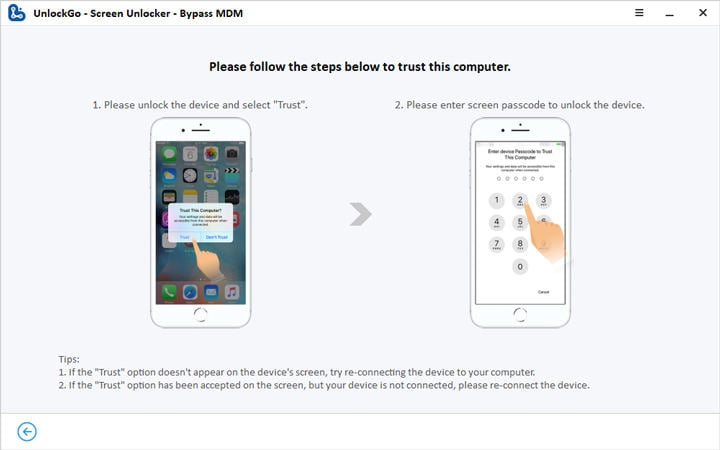
Paso 3 Desbloquear eliminará automáticamente el bloqueo MDM. Dé unos minutos para que el procesamiento tenga lugar.
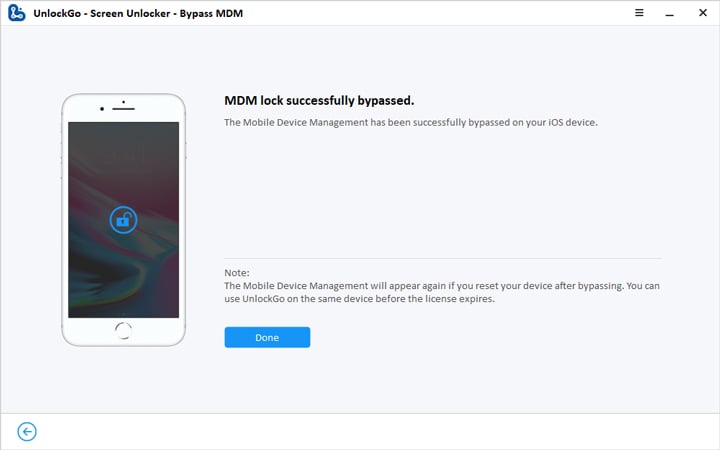
2. Deshabilitar restricciones de contenido y privacidad
Otra razón por la que no puede abrir un sitio web en Safari en iPhone es que las restricciones de contenido y privacidad están habilitadas en su iPhone. Este tipo de restricciones generalmente se establecen a través del tiempo de pantalla para controlar el acceso a cierto contenido. Puede apagar estas configuraciones para restaurar el acceso a las miras bloqueadas. Aquí está como:
- Vaya a la aplicación Configuración y toque la hora de la pantalla.
- Elija restricciones de contenido y privacidad, ingresando su código de contraseña de tiempo de pantalla si es necesario.
- Para deshabilitar todas las restricciones, desactive las restricciones de contenido y privacidad.
- Alternativamente, toque Restricciones de contenido> Contenido web, luego elija acceso sin restricciones para permitir todos los sitios web.
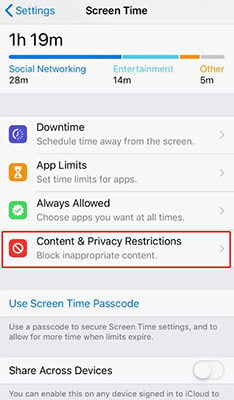
Nota: Si olvidó el código de contraseña del tiempo de pantalla, puede usar desbloquear para restablecer el código de contraseña sin contraseña sin pérdida de datos.
Learn more: Cómo falsificar la ubicación en iPad Pro/Air/Mini/4/3/2: 4 métodos efectivos
3. Use una VPN
Uno de los mejores métodos para desbloquear sitios en iPhone es usar una VPN (red privada virtual). Una VPN encriptada canalizará su tráfico a través de un servidor seguro en otro lugar del mundo, lo que hace que parezca navegar desde allí. Simplemente descargue una aplicación VPN de buena reputación (NORDVPN, ExpressVPN, etc.), regístrese y conéctese a cualquier servidor. Una vez conectado, ya no tiene que preocuparse por el acceso.
4. Acceso a sitios bloqueados a través de un sitio proxy
Si no está dispuesto a instalar una VPN, un sitio proxy es otra solución rápida. Un servidor proxy es similar a una VPN, que se encuentra entre su dispositivo e Internet, ocultando su dirección IP real. Si desea probar este método, abra Safari y busque un sitio proxy gratuito como Hide.Me o Kproxy y pegue la URL del sitio web bloqueada en la barra de búsqueda. El sitio proxy recuperará la página web para que pueda acceder a ella bajo las restricciones en su lugar.
5. Cambie a datos celulares o punto de acceso móvil
Ocasionalmente, ciertos sitios web se bloquearán dependiendo de la red Wi-Fi con la que está conectado como los de la escuela o el trabajo. En tales casos, puede ser beneficioso utilizar datos celulares o conectarse a un punto de acceso móvil desde otro dispositivo para evitar tales restricciones.
Para hacerlo, vaya a configuración, deshabilite Wi-Fi y habilite los datos celulares. Si tiene menos datos móviles, puede pedir prestado el teléfono de un amigo para un punto de acceso. Vaya a su configuración y habilite el punto de acceso personal. Este enfoque le permite navegar por la web sin restricciones impuestas por los proveedores de redes.
6. Cambie la configuración de DNS
Si cambia el DNS en iPhone, a veces puede superar el bloqueo de ciertos sitios web. Si su proveedor de Internet le brinda un DNS que tiene restricciones incorporadas, puede cambiarlo a Google (8.8.8.8, 8.8.4.4) o Cloudflare (1.1.1.1). Para cambiar la configuración de DNS:
- Vaya a Configuración> Wi-Fi, luego toque la red a la que está conectado.
- Desplácese para configurar DNS, luego toque el manual.
- Elimine el DNS anterior y agregue uno nuevo (por ejemplo, 8.8.8.8 (Google) / 1.1.1.1 (CloudFlare)).
- Presione Guardar, luego intente visitar el sitio problemático.
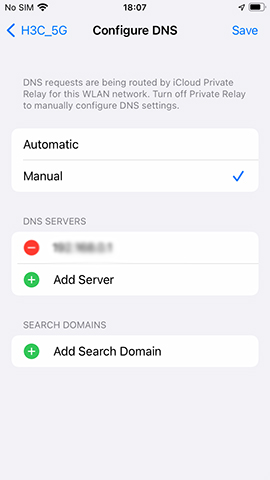
7. Cree una URL corta
A veces, el filtrado de URL de Internet bloquearía la dirección web original. Un trabajo simple alrededor de esto es usar un acortador de URL y generar un enlace diferente. Las versiones acortadas del enlace bloqueado se pueden generar de alguna manera en sitios web como Bitly o Tinyurl. Simplemente vaya a uno de estos servicios, pegue la URL del sitio web y copie el enlace.
Conclusión
Es posible desbloquear sitios web en su iPhone utilizando el método correcto. No importa cuáles sean las limitaciones, ya sean configuraciones de red, controles de los padres o limitaciones regionales, hay formas de recuperar el acceso fácilmente. Con algunos cambios de configuración y las herramientas adecuadas, puede navegar de forma segura y segura. Si el contenido está restringido, siempre asegúrese de priorizar la privacidad y la seguridad.
